win10关机被程序阻止怎么回事 win10关机被程序阻止如何解决
更新时间:2023-10-17 13:14:00作者:mei
我们在操作win10系统时一直无法关机,而且还提示关机被应用程序阻止,这是哪里出现问题?一般是系统的注册表出现问题导致的,可以进入注册表编辑器来解决,具体怎么操作?一起看看下文教程内容。
推荐:win10旗舰版系统
1、打开Win10电脑,按【win+R】快捷键,打开运行窗口,输入regedit,点击确定,
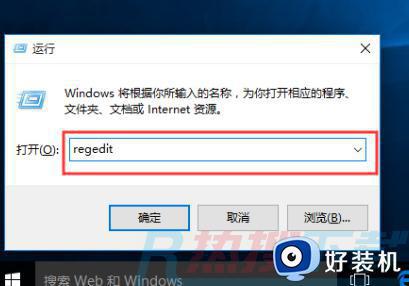
2、进去注册表编辑器,依次点击HKEY_USERS→DEFAULT→Control Panel→Desktop,再鼠标右键选择新建→字符串值,
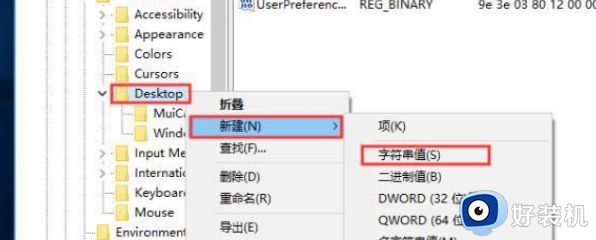
3、新建字符串命名为“AutoEndTasks”,并将值设置为“1”,
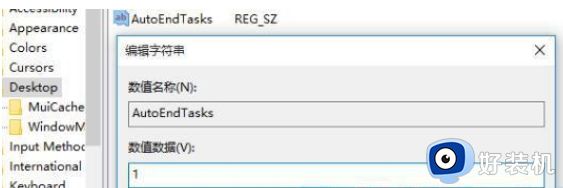
4、之后,当电脑重启或者关机的时候,该字符串就会自动关闭所有打开的应用程序。
上述介绍win10系统关机被程序阻止的解决方法,大家在设置注册表时要注意,避免把重要文件给删除了。
win10关机被程序阻止怎么回事 win10关机被程序阻止如何解决相关教程
- win10关机被程序阻止怎么回事 win10系统关机显示程序阻止关机如何处理
- win10关机被程序阻止怎么办 win10关机有程序阻止的解决步骤
- win10电脑关机被阻止如何解决 win10电脑关机被阻止的解决方法
- win10电脑安装软件被阻止了怎么办 win10怎么解除被阻止的安装程序
- win10关机时有程序阻止关机怎么办 win10关机出现程序阻止关机如何解决
- win10关机提示程序正在阻止关机如何解决 win10关机提示程序正在阻止关机解决方案
- win10关机总提示此应用程序阻止关机的修复方法
- win10下载应用被阻止如何解决 win10被阻止下载的修复方法
- win10下载时被电脑阻止怎么办 win10下载应用程序被系统阻止如何解决
- win10关机时有程序阻止关机怎么办 win10电脑关机提示关闭程序解决方法
- win10拼音打字没有预选框怎么办 win10微软拼音打字没有选字框修复方法
- win10你的电脑不能投影到其他屏幕怎么回事 win10电脑提示你的电脑不能投影到其他屏幕如何处理
- win10任务栏没反应怎么办 win10任务栏无响应如何修复
- win10频繁断网重启才能连上怎么回事?win10老是断网需重启如何解决
- win10批量卸载字体的步骤 win10如何批量卸载字体
- win10配置在哪里看 win10配置怎么看
win10教程推荐
- 1 win10亮度调节失效怎么办 win10亮度调节没有反应处理方法
- 2 win10屏幕分辨率被锁定了怎么解除 win10电脑屏幕分辨率被锁定解决方法
- 3 win10怎么看电脑配置和型号 电脑windows10在哪里看配置
- 4 win10内存16g可用8g怎么办 win10内存16g显示只有8g可用完美解决方法
- 5 win10的ipv4怎么设置地址 win10如何设置ipv4地址
- 6 苹果电脑双系统win10启动不了怎么办 苹果双系统进不去win10系统处理方法
- 7 win10更换系统盘如何设置 win10电脑怎么更换系统盘
- 8 win10输入法没了语言栏也消失了怎么回事 win10输入法语言栏不见了如何解决
- 9 win10资源管理器卡死无响应怎么办 win10资源管理器未响应死机处理方法
- 10 win10没有自带游戏怎么办 win10系统自带游戏隐藏了的解决办法
